Centro Assistenza di Register.it
Migrazione dei servizi Interfree/Interhosting a Register.it
Come accedo alla mia posta elettronica?
Se devi accedere alla tua casella email INTERFREE, puoi accedere a http://webmail.interfree.it utilizzando l'indirizzo email completo e la stessa password che hai sempre utilizzato, come vedi in questo esempio: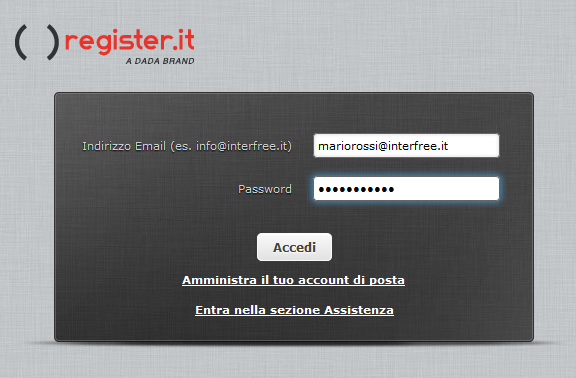 Non ricordi la password della tua webmail INTERFREE? Contatta i nostri tecnici tramite TICKET
Non ricordi la password della tua webmail INTERFREE? Contatta i nostri tecnici tramite TICKET
Devo configurare la mia casella email sul programma di posta elettronica?
I parametri di configurazione della casella su programma di posta elettronica restano uguali a prima! Non dovrai apportare alcuna modifica al tuo programma.Hai una casella del tipo mariorossi@interfree.it?
I parametri corretti sono : Nome del server di posta in arrivo : pop.interfree.it Nome utente: la tua casella di posta (es. mariorossi@interfree.it) Password: la password della tua casella di posta Nome del server di posta in uscita: mail.interfree.it Nome utente: la tua casella di posta (es. mariorossi@interfree.it) Password: la password della tua casella di posta SSL: disabilitato Porte: 110 per POP3, 143 per IMAP, 25 o 587 per SMTPHai una casella del tipo mariorossi@tuodominio.xx su Interfree/Interhosting?
Nome del server di posta in arrivo : pop.iltuodominio.xx (es. pop.mariorossi.it) Nome utente: la tua casella di posta (es. mariorossi@mariorossi.it) Password: la password della tua casella di posta Nome del server di posta in uscita: mail.iltuodominio.xx (es. mail.mariorossi.it) Nome utente: la tua casella di posta (es. mariorossi@mariorossi.it) Password: la password della tua casella di posta SSL: disabilitato Porte: 110 per POP3, 143 per IMAP, 25 o 587 per SMTP.Non riesco più a visualizzare le mie email di Interfree sul mio iPhone/iPad
Hai un iPhone/iPad e non riesci a visualizzare la tua posta elettronica ? Segui questi passaggi: Apri le Impostazioni di iPhone/iPad Tocca Mail (o Posta, contatti, calendari) Tocca il tuo account interfree e nelle impostazioni scorri fino in fondo, alla voce Avanzate Scorri fino alla voce Autenticazione. Clicca su questa voce e scegli la voce PASSWORD e clicca poi su SALVA.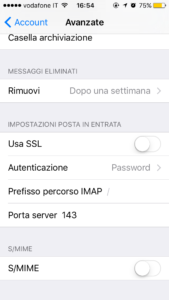
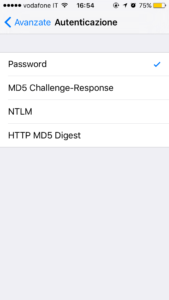 Ora potrai tornare a visualizzare le tue email correttamente.
Ora potrai tornare a visualizzare le tue email correttamente.
Come faccio a modificare la password della mia casella, impostare un forward, impostare un autorisponditore sulla mia casella Interfree?
Se desideri gestire la tua casella di posta, accedi al link webmail.interfree.it Troverai la schermata di accesso, da cui dovrai cliccare su Amministra il tuo account di posta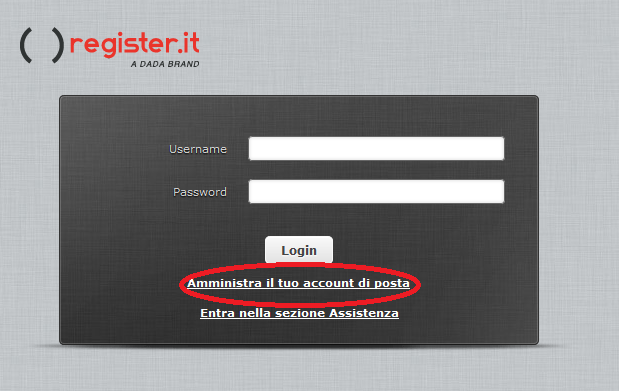 Troverai ora questa schermata:
Troverai ora questa schermata:
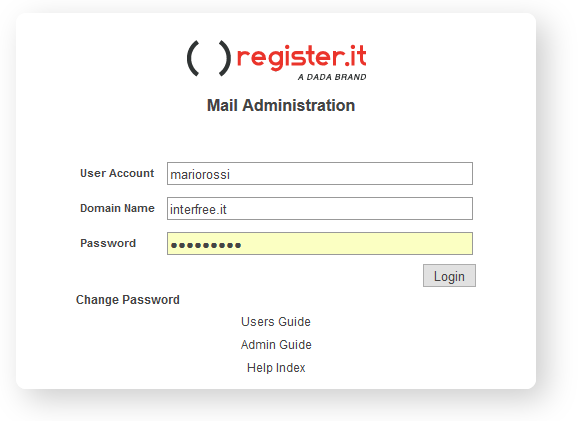
Come nell'esempio, dovrai digitare nel campo User Account la prima parte del tuo account Interfree (la parte che viene prima della chiocciola @). Se , ad esempio, il tuo indirizzo è mariorossi@interfree.it, digita in questo campo : mariorossi Nel campo Domain name, indica invece ciò che viene dopo il simbolo @ nel tuo indirizzo emai. Nel caso esempio di mariorossi@interfree.it, dovrai inserire interfree.it Nel campo Password, digita la password della tua casella email Interfree, e clicca su Login. Qui troverai tutti questi campi:
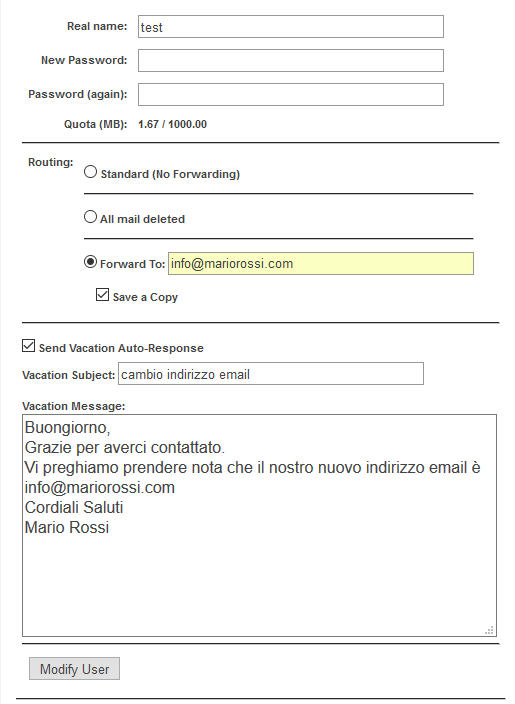
Se desideri modificare la password indica la nuova password scelta in New Password e New Password (again) e clicca Modify User Se desideri impostare un forward verso un altro indirizzo email, seleziona il campo Forward to e digita l'indirizzo email di destinazione, a cui desidera inoltrare automaticamente tutti i messaggi che riceverai. Clicca poi Modify User Se desideri impostare l'autorisponditore , abilita la spunta nel campo Send Vacation Auto-Response e digita il messaggio di risposta automatica che vuoi impostare nel box Vacation Message. Clicca poi su Modify User .
Come accedo all'area clienti?
Collegati a www.register.it Nella parte in alto a destra dello schermo, nella barra di navigazione, troverai un riquadro con la dicitura “Area clienti” .Nota: Se nel riquadro non vedi la dicitura “Area Clienti”, ma vedi l’iniziale del tuo nome ed il tuo cognome, significa che hai già eseguito l’accesso correttamente al tuo Pannello di Controllo! In tal caso ti basterà fare clic sul tuo nome e cognome e verrai automaticamente reindirizzato al tuo Pannello di Controllo. Altrimenti, premi sul riquadro “Area Clienti” e comparirà una finestra come quella che vedi in questa immagine:
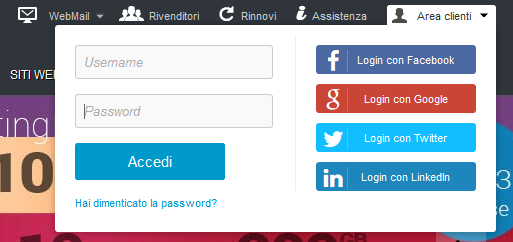
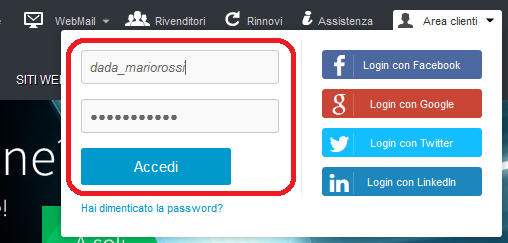
Non ricordo il nome utente o password di accesso al pannello di controllo?
Se non riesci ad accedere con questi dati o non ricordi più quali erano i tuoi dati precedenti, collegati alla pagina di recupero password. Se ricordi la tua username digita il tuo nome utente e l'indirizzo email che hai utilizzato quando ti sei registrato ad Interfree/Interhosting. Altrimenti stampa e compila questo modulo di richiesta password , scansionalo o fotografalo, aggiungendo anche una copia fronte/retro di un tuo documento d'identità e invialo via email a documentazione@register.it o via fax allo 035 32 30 412. Riceverai i tuoi dati di accesso al più presto.Come posso accedere via FTP al mio sito web?
I parametri del server FTP ed i dati di accesso (nome utente e password) di FTP sono restate invariate. Puoi quindi continuare ad accedere allo spazio FTP del tuo sito e pubblicare i contenuti del tuo sito web proprio come facevi sul servizio Interfree/Interhosting, senza alcuna variazione.Non ricordi più le tue credenziali di accesso a FTP o non riesci ad accedere? Contatta i nostri tecnici tramite TICKET
Come posso contattare la vostra assistenza tecnica?
Se hai bisogno di assistenza sui tuoi servizi Interfree/Interhosting per email, FTP o gestione domini puoi contattare i nostri tecnici direttamente dalla tua Area Clienti Register.it. Se non sai o non ricordi come accedere alla tua Area Clienti, leggi il punto poco sopra "Come accedo all'Area Clienti?" Una volta all’interno di quest'area riservata , sulla colonna destra, troverai in fondo alla pagina il link Richiedi assistenzaDalla lista che si aprirà, seleziona l’argomento che più si avvicina alla tua richiesta, ad esempio EMAIL E PEC > Servizio email e clicca PROCEDI
Ti verranno proposte le domande più frequenti per l’oggetto scelto. Se non trovi la risposta che cercavi, clicca su INVIA RICHIESTA
Troverai ora un box per inserire il tuo messaggio da inviare ai nostri tecnici. Inserisci più informazioni possibili , in modo che i nostri tecnici possano risponderti al più presto possibile! Verifica che l’indirizzo email a cui ti risponderemo sia attivo e accessibile, altrimenti potrai cliccare sul link che trovi in questa pagina, per cambiarla. Verifica inoltre di avere selezionato il dominio corretto, se la tua richiesta riguarda un dominio specifico e clicca PROCEDI.
Il tuo ticket è stato inviato correttamente al reparto tecnico di competenza! Riceverai una risposta al più presto direttamente nella tua casella email. Inoltre, potrai sempre consultare le nostre risposte anche dal tuo pannello di controllo, cliccando, dalla colonna destra anche su “Report richieste assistenza“
